
时间:2020-12-26 13:56:02 来源:www.win10xitong.com 作者:win10
我们在用win10系统遇到win10声卡有电流声的情况的时候,你会怎么处理呢?因为这个问题还是比较少见的,所以很多网友都不知道该如何解决,如果你很着急,身边又暂时找不到人可以处理win10声卡有电流声的问题,可以一步步的采取下面这个流程:1.首先在Windows10桌面的右下角找到音量的图标。2.鼠标右键点击音量图标,然后在弹出的菜单中选择“播放设备”菜单项就行了,这样,这个问题就可以很简单的处理了。刚才说得方法是一个概括,不是很全面,如果你没有看懂,那我们下面就详细的带来win10声卡有电流声的具体解决伎俩。
具体方法如下:
1.首先在Windows10桌面的右下角找到音量图标。
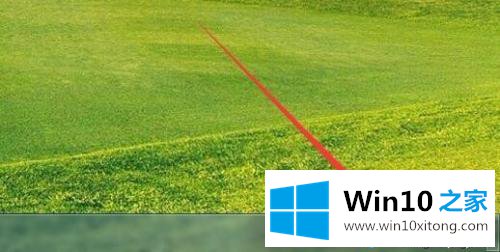
2.用鼠标右键单击音量图标,然后从弹出菜单中选择菜单项“回放设备”。

3.这时,你可以打开声音窗口,点击这里的“音箱”项,然后点击右下角的“属性”按钮。
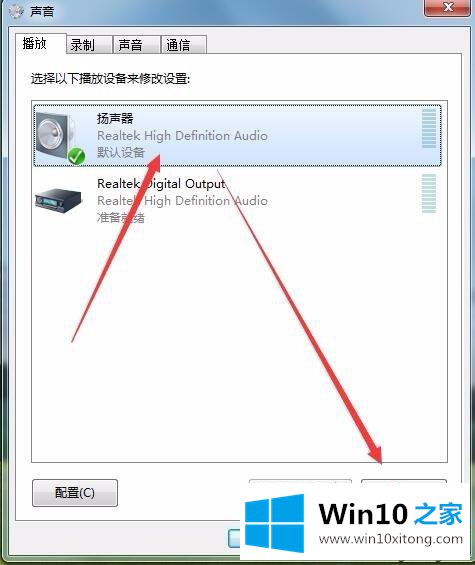
4.然后,在打开的扬声器属性窗口中,单击“级别”选项卡。
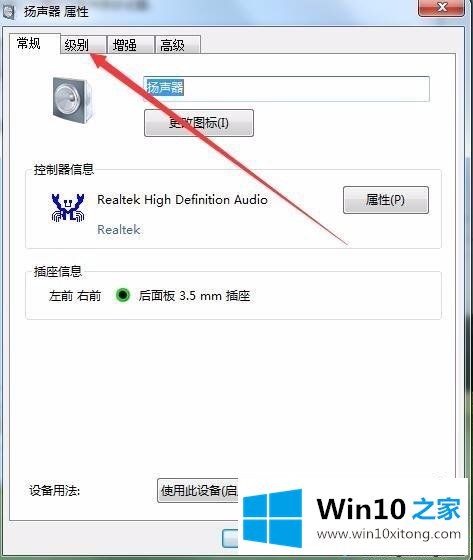
5.在打开的电平设置窗口中,将项目“麦克风”设置为0,最后单击确定。
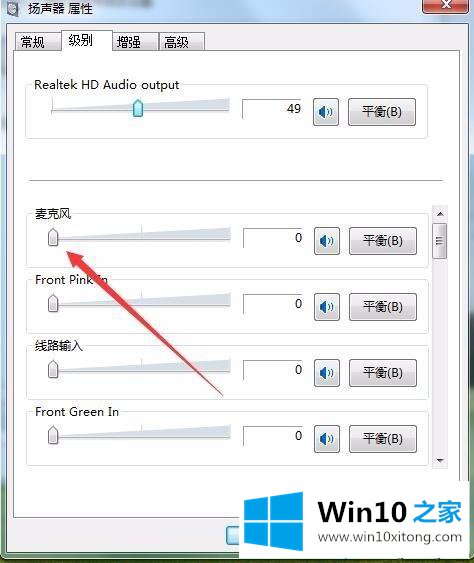
6.然后单击声音设置窗口中的“录制”标签。
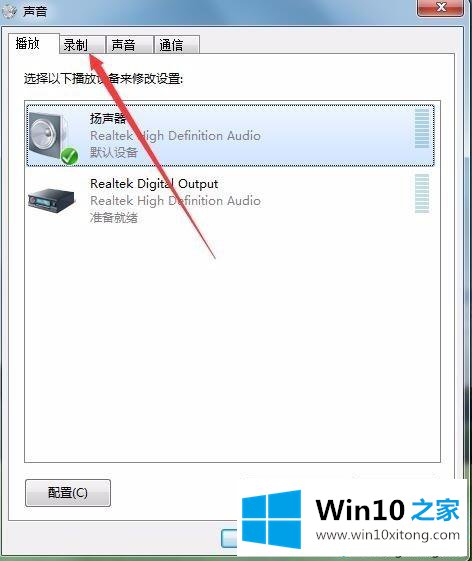
7.在录音窗口中,点按“麦克风”,然后点按右下角的“属性”按钮。
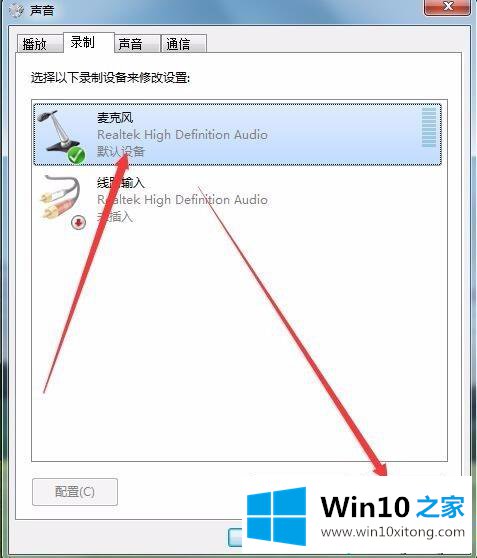
8.同样在麦克风属性窗口中,单击“级别”选项卡。
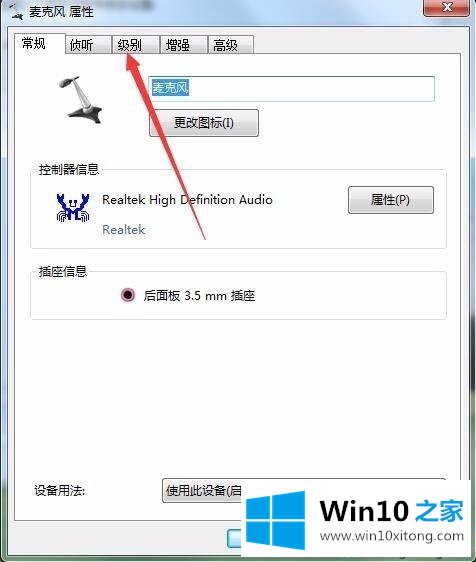
9.在打开的麦克风音量设置窗口中,将麦克风音量设置为0,最后单击确定。再试一次,声卡当前的声音就没有了。
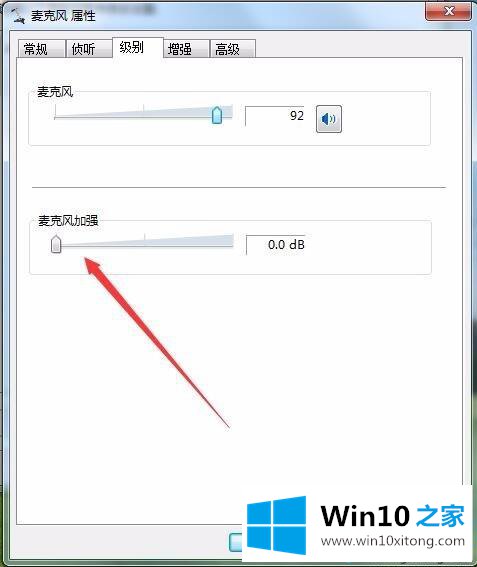
简单几个步骤,就很容易解决Win10声卡有电流音的麻烦,不是很简单吗?需要就来操作。
最后,如果你遇到了win10声卡有电流声的问题,就可以试试上面的方法解决要是上面对大家说的方法对大家有所帮助,很希望大家继续支持本站。